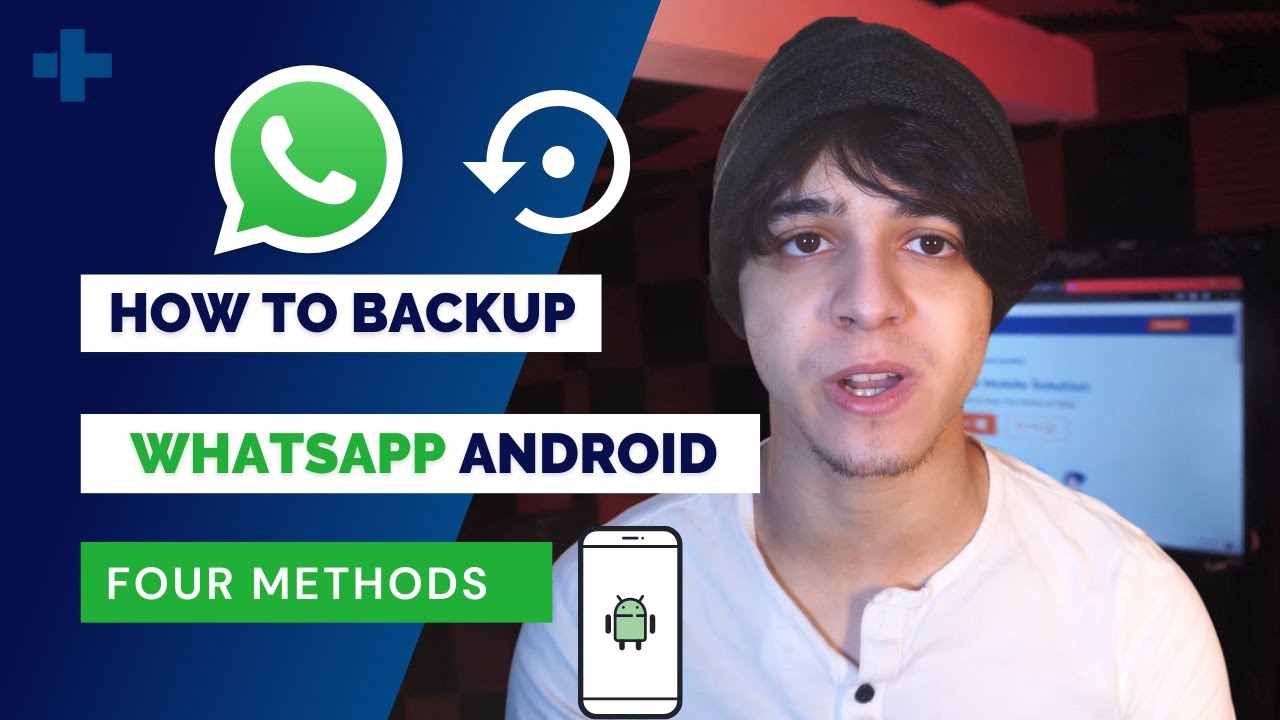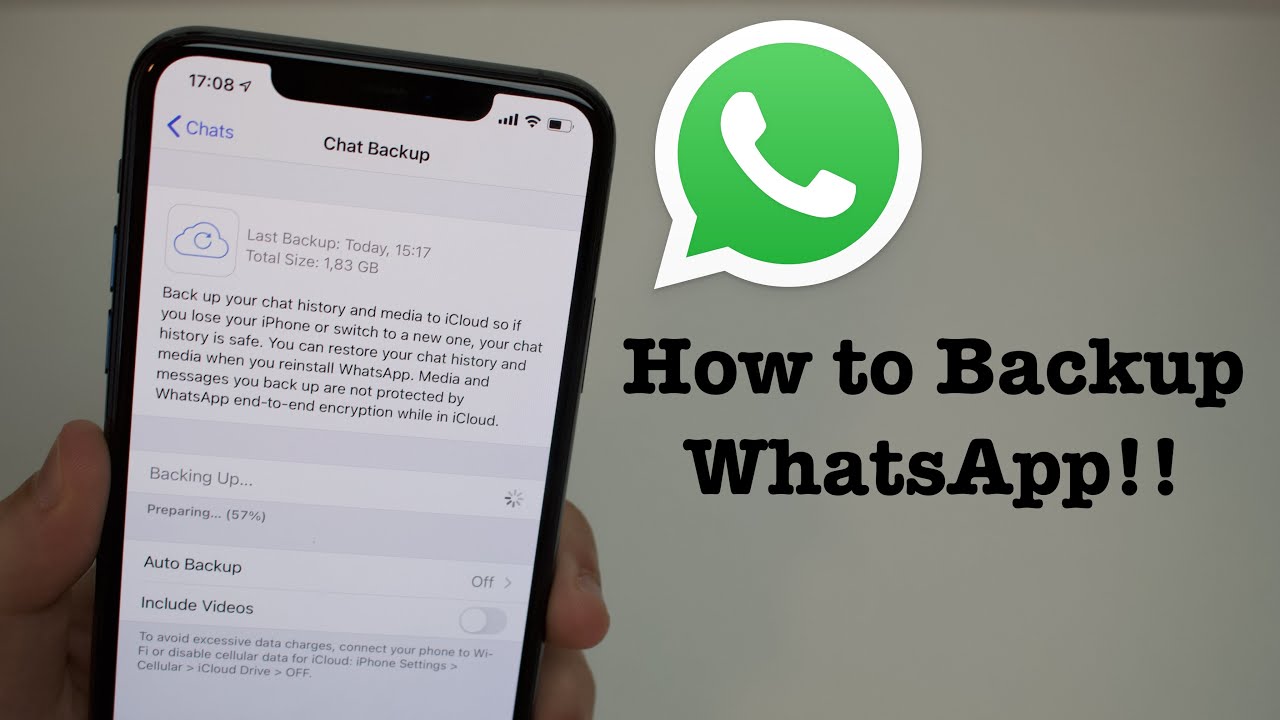2.3K AndroidスマートフォンやiPhoneでWhatsAppのバックアップを数秒で作成することができます。また、バックアップを自動的に作成するように設定することもできます。私たちの指示に従ってください。
WhatsAppのバックアップを作成します。Android用説明書
Android OSを搭載したスマートフォンでWhatsAppのバックアップを作成したい場合は、以下の手順に従ってください。
– まず、スマートフォンでWhatsAppを開き、メニューボタンをタップします。
次に、「設定」を選択して、「チャット」を呼び出します。
– 次に「チャットバックアップ」をタップすると、バックアップの詳細を設定できます。デフォルトの設定では、スマートフォンの内部メモリーにあるすべてのデータのコピーが作成されます。
– ここで、クラウドストレージサービスのGoogle Driveを入れておくと、バックアップがそこに保存されます。これにより、スマートフォンのストレージ容量を数GB節約できることが多いですが、バックアップにはインターネット接続が必要です。
– また、「チャットバックアップ」の代わりに、「チャット履歴」の下のメニューを選択することもできます。ここでは、「チャットのエクスポート」を行い、必要なチャットを選択することができます。
iPhoneでWhatsAppのバックアップを作成する
iPhoneをお持ちで、WhatsAppのバックアップを作成したい場合は、以下の手順に従ってください。
– まずWhatsAppを開き、設定から「チャットのバックアップ」を選択します。
– “Create backup now “をタップすると、データのコピーが作成されます。
– また、こちらのメールでチャットを送信することも可能です。そのためには、相手のプロフィールやグループチャットを呼び出し、下にスワイプして「チャットをメールで送信」を選択します。